
Nếu bạn sử dụng ứng dụng email Outlook, thì chắc chắn đã chú ý đến lịch tích hợp. Với nó, bạn có thể tạo các cách nhắc nhở, nhiệm vụ khác nhau, đánh dấu sự kiện và nhiều hơn nữa. Ngoài ra còn có các dịch vụ khác cung cấp các tính năng tương tự. Cụ thể, lịch của Google cũng cung cấp các khả năng đó.
Nếu đồng nghiệp, người thân hoặc bạn bè của bạn sử dụng Lịch Google, thì nó sẽ không quá thừa để định cấu hình đồng bộ hóa giữa Google và Outlook. Và làm thế nào để làm điều này, chúng tôi sẽ xem xét trong hướng dẫn này.
Trước khi tiến hành đồng bộ hóa, nó đáng để thực hiện một đặt phòng nhỏ. Thực tế là khi thiết lập đồng bộ hóa, hóa ra là một phía. Đó là, chỉ các bản ghi lịch của Google sẽ được truyền đến Outlook, thiết bị đảo ngược không được cung cấp ở đây.
Bây giờ tiến hành thiết lập đồng bộ hóa.
Trước khi tiến hành các cài đặt trong Outlook, chúng ta cần thực hiện một số cài đặt trong Lịch Google.
Nhận liên kết đến Lịch Google
Để làm điều này, hãy mở lịch mà chúng tôi sẽ đồng bộ hóa với Outlook.
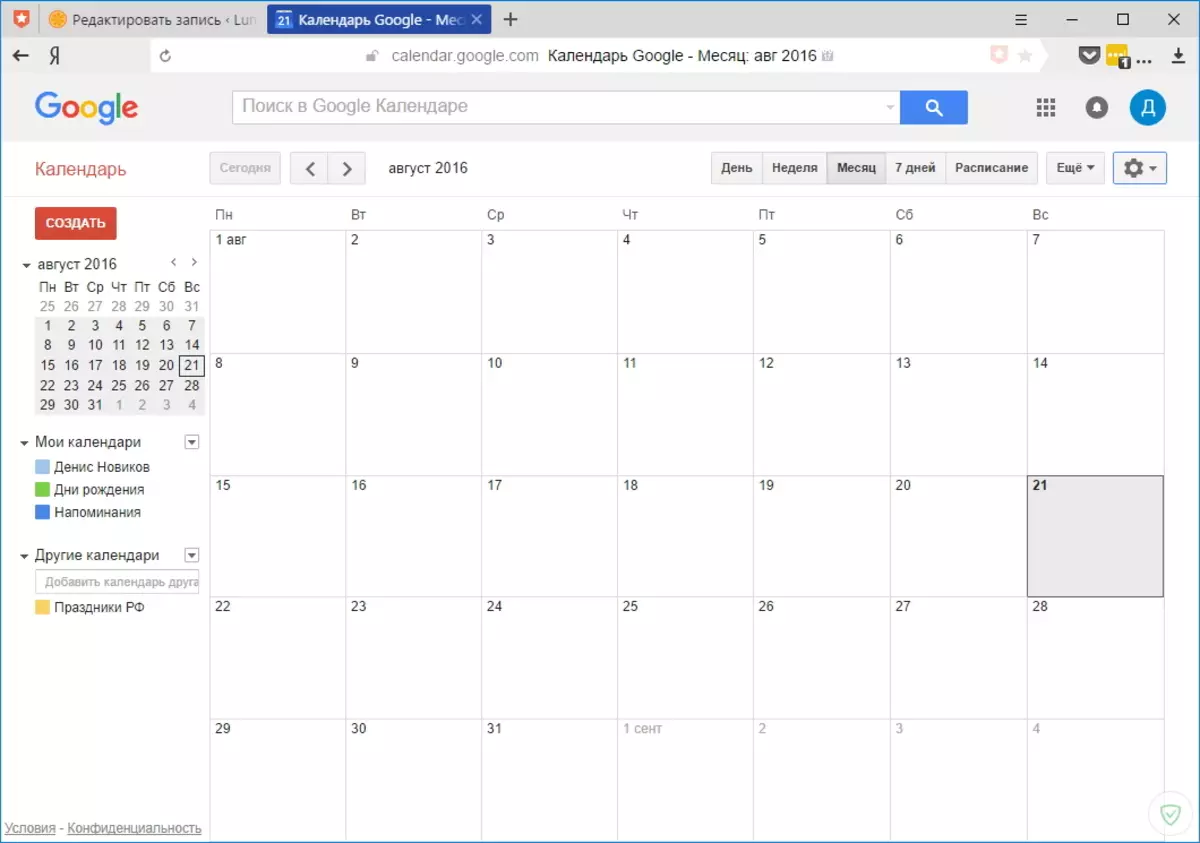
Ở bên phải của tên lịch là một nút sẽ triển khai một danh sách các hành động. Nhấp vào nó và nhấp vào "Cài đặt".

Tiếp theo, nhấp vào liên kết "Lịch".
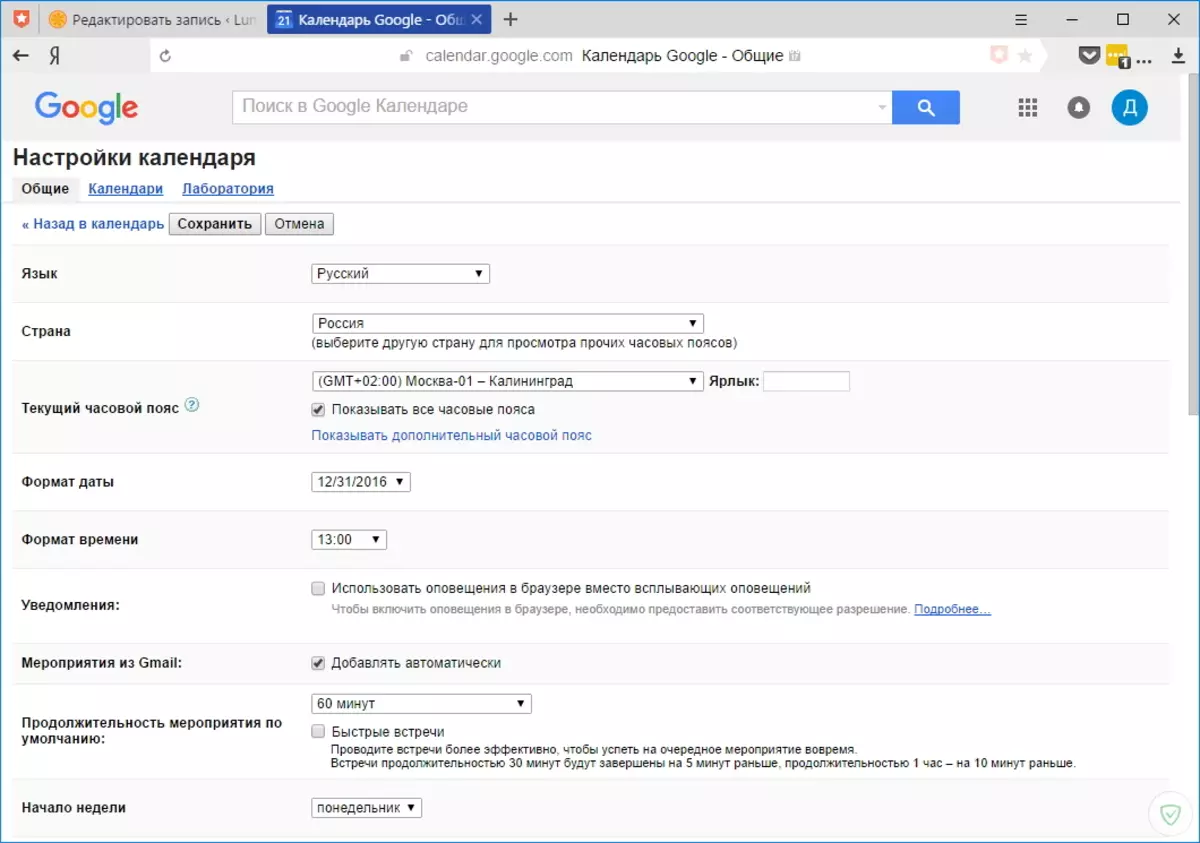
Trên trang này, chúng tôi tìm kiếm liên kết "Mở truy cập vào lịch" và nhấp vào nó.

Trên trang này, hãy đặt hộp kiểm "Mở Chia sẻ quyền truy cập vào lịch này" và chuyển đến trang dữ liệu lịch. Trên trang này, nhấp vào nút iCal, nằm trong phần "Địa chỉ lịch đã đóng".
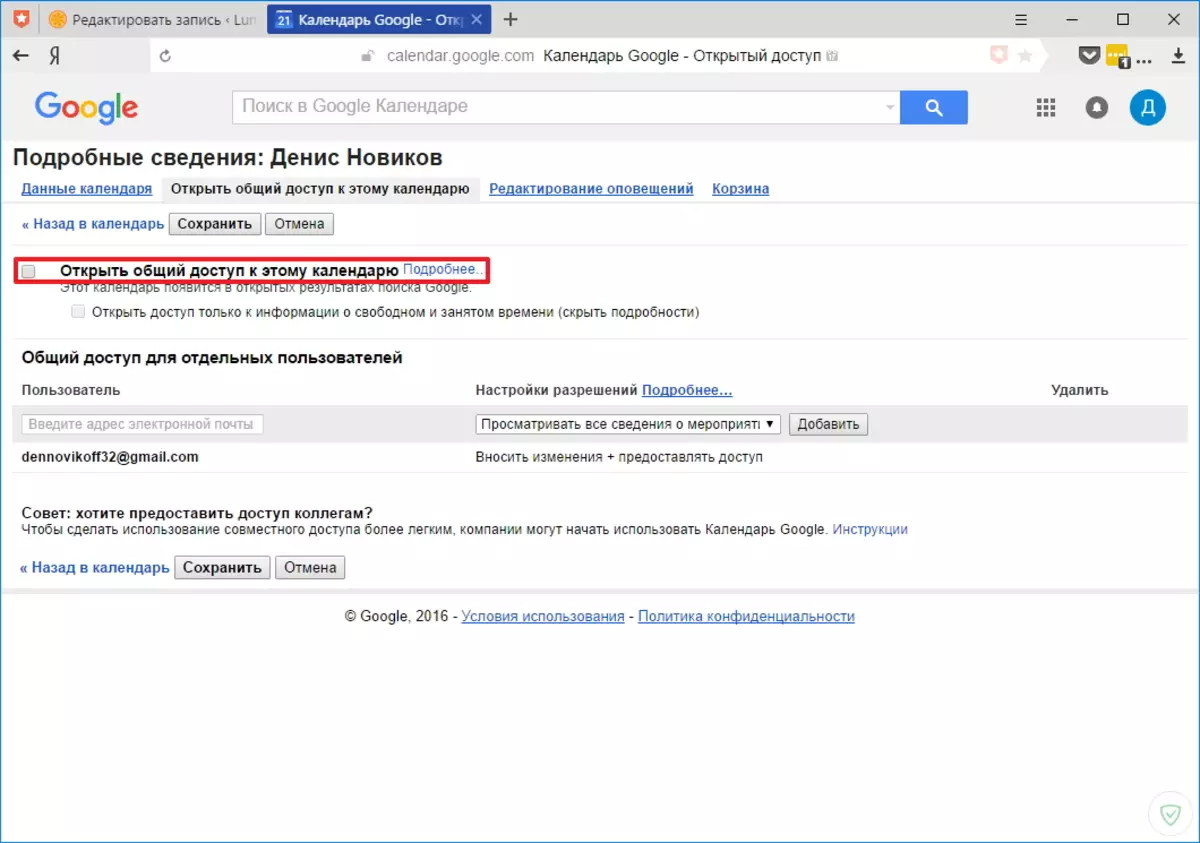
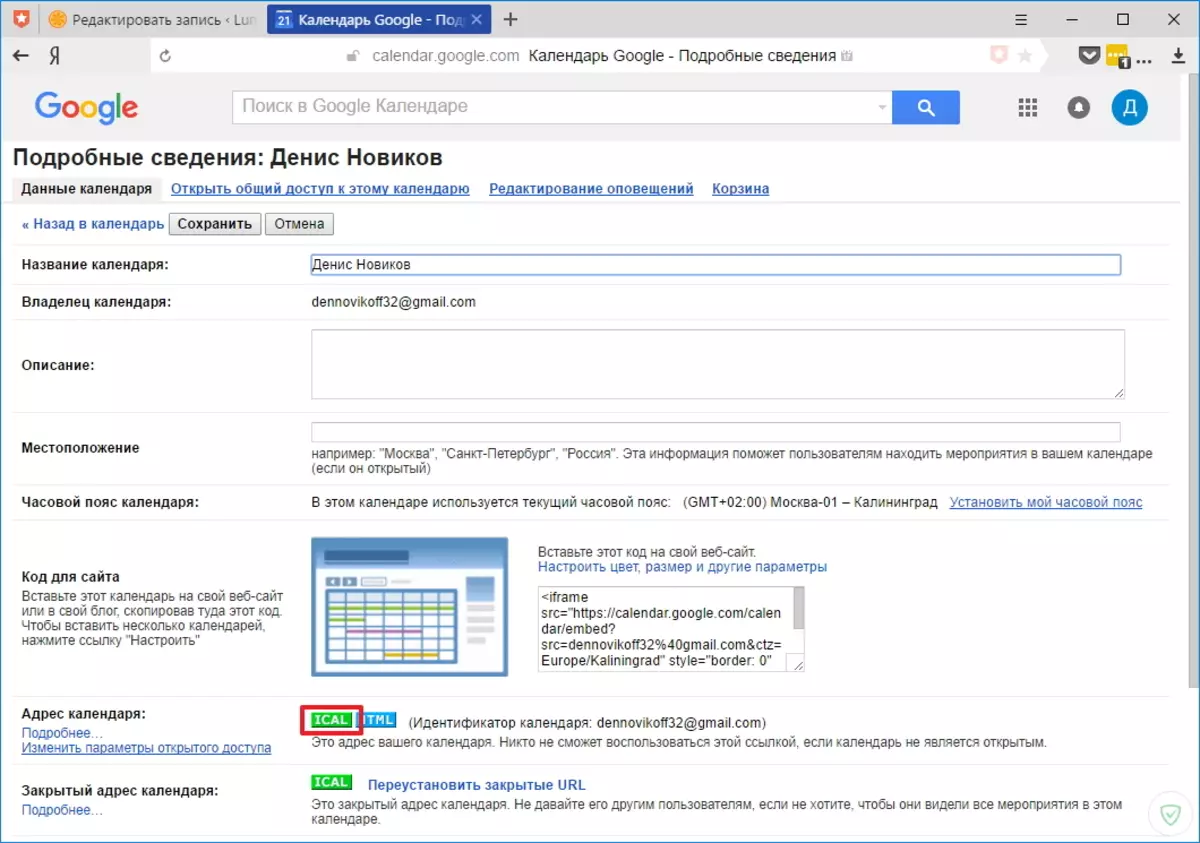
Sau đó, một cửa sổ sẽ xuất hiện trên màn hình với một liên kết sẽ được sao chép.
Để thực hiện việc này, nhấp vào liên kết Nhấp chuột phải và chọn mục menu "Sao chép địa chỉ liên kết".
Trên công việc này với Lịch Google đã hoàn tất. Bây giờ đi đến cài đặt Lịch Outlook.
Thiết lập lịch Outlook
Outlook Lịch Outlook trong trình duyệt và nhấp vào nút "Thêm lịch", được đặt ở đầu và chọn mục "từ Internet".
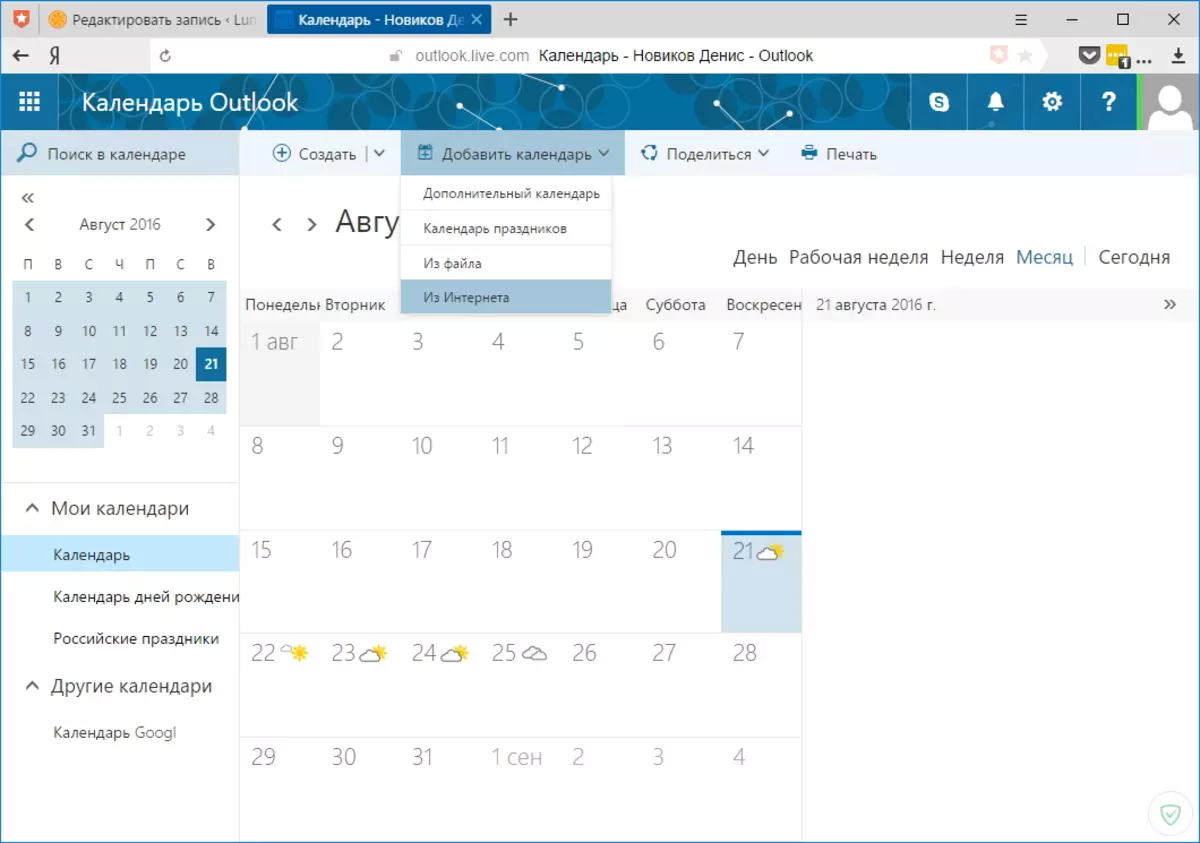
Bây giờ bạn cần chèn một liên kết đến Lịch Google và chỉ định tên của lịch mới (ví dụ: Lịch Google).
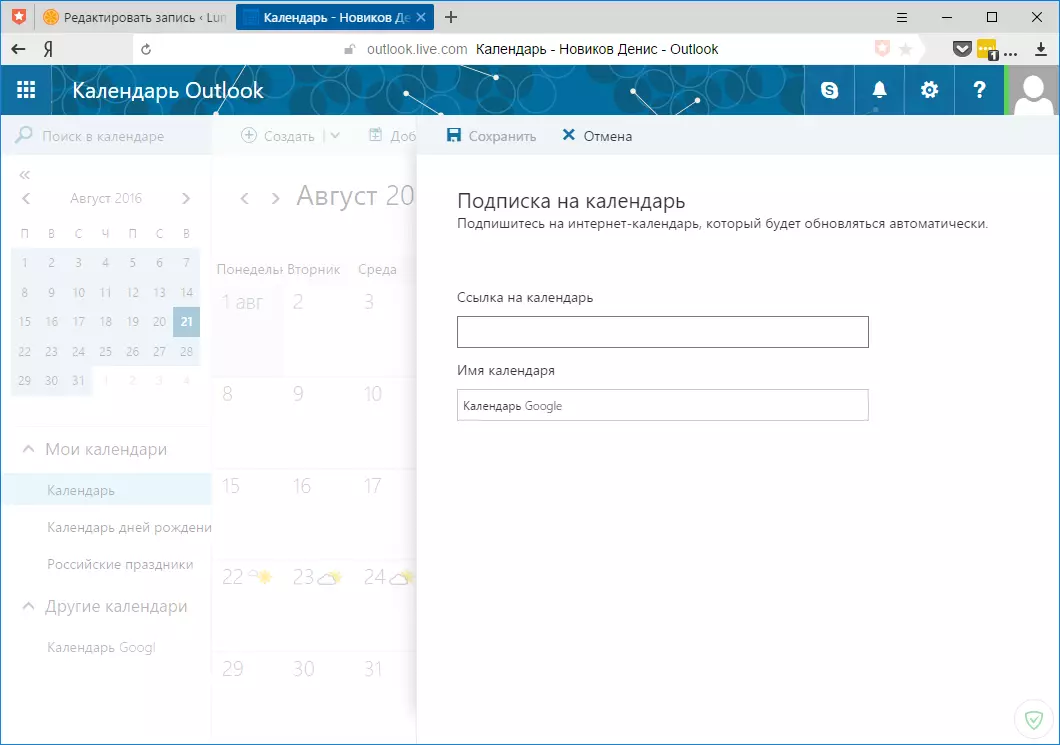
Bây giờ nó vẫn còn nhấp vào nút "Lưu" và chúng tôi sẽ có quyền truy cập vào một lịch mới.
Tring Do đó, đồng bộ hóa, bạn sẽ nhận được thông báo không chỉ trong phiên bản web của lịch Outlook, mà còn trong máy tính.
Bạn có thể đồng bộ hóa thư và danh bạ, cho việc này, bạn chỉ cần thêm tài khoản cho Google trong ứng dụng email Outlook.
